Langkah Pertama
Jika kalian menggunakan Mozilla Firefox, maka pastikan menginstall versi terbaru dan jangan lupa mengunduh pengaya IDM CC versi terbaru pula. Apabila langkah ini sudah dilakukan, kalian tinggal pilih video mana yang mau di download. Perhatikan logo bertuliskan "download" di sebelah kanan atas seperti gambar berikut ini:
Kalian cukup klik tombol download dan video akan otomatis terunduh dengan mudah.
Langkah Kedua
Beberapa waktu yang lalu firefox mengembangkan inovasi terbaru yakni menghadirkan pengaya bernama "Download YouTube Videos as MP4". Pengunjung bisa mengunduh video dengan satu klik saja. Bagaimana tampilan pengaya tersebut? Perhatikan gambar berikut.
Download YouTube Videos as MP4 akan tampil di sebalah kiri bawah tampilan informasi pengunggah video. Dari tampilan itu, kalian bisa memilih kualitas video mulai dari 240p, 360p, hingga HD 720p.
Bagaimana cara menggunakan Download YouTube Videos as MP4 tersebut, berikut langkahnya:
- Instal penggaya Download YouTube Videos as MP4 di Firefox. Unduh di sini
- Jika sudah diunduh, penggaya tersebut akan otomatis terinstal dan Firefox tidak perlu di-restart
- Lalu silakan kunjungi laman Youtube untuk mengunduh video terpilih
- Jika sudah menemukan video terpilih, silakan klik dan akan menuju laman pemutar media
- Di laman pemutar media akan dijumpai tanda panah terbalik ke bawah yang bertuliskan Download
- Klik tombol tersebut yang kemudian akan muncul kualitas video yang bisa diunduh
- Ingat, makin bagus kualitas video maka kian besar data yang akan diunduh ini juga berdampak pada durasi unduhan yang lama
- Setelah menklik kualitas video terpilih maka video Youtube akan segera diunduh







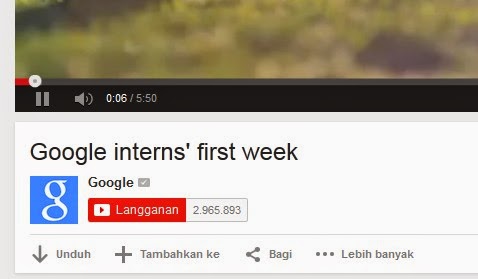








0 comments:
Post a Comment
KOMENTAR YANG BIJAKK !!!!